حل المشكلة مع عدم وجود ذاكرة الوصول العشوائي في برنامج فوتوشوب
عند العمل في Photoshop على أجهزة الكمبيوتر الضعيفة ، يمكنك رؤية مربع حوار مرعب حول نقص ذاكرة الوصول العشوائي. يمكن أن يحدث هذا عند حفظ المستندات الكبيرة ، عند تطبيق الفلاتر "الثقيلة" والعمليات الأخرى.

محتوى
حل مشكلة نقص ذاكرة الوصول العشوائي
تنتج هذه المشكلة عن حقيقة أن جميع منتجات Adobe تقريبًا تحاول الاستفادة القصوى من موارد النظام في عملها. هم دائما "قليلا".
الذاكرة الفيزيائية
في هذه الحالة ، قد لا يكون جهاز الكمبيوتر الخاص بنا يحتوي على ذاكرة فعلية كافية لتشغيل البرنامج. هذه الشرائح مثبتة في الموصلات المقابلة من اللوحة الأم.

يمكنك معرفة حجمه بالنقر فوق رمز PCM على أيقونة الكمبيوتر على سطح المكتب وتحديد العنصر "خصائص" .

تعرض نافذة خصائص النظام معلومات متنوعة ، بما في ذلك حجم ذاكرة الوصول العشوائي.
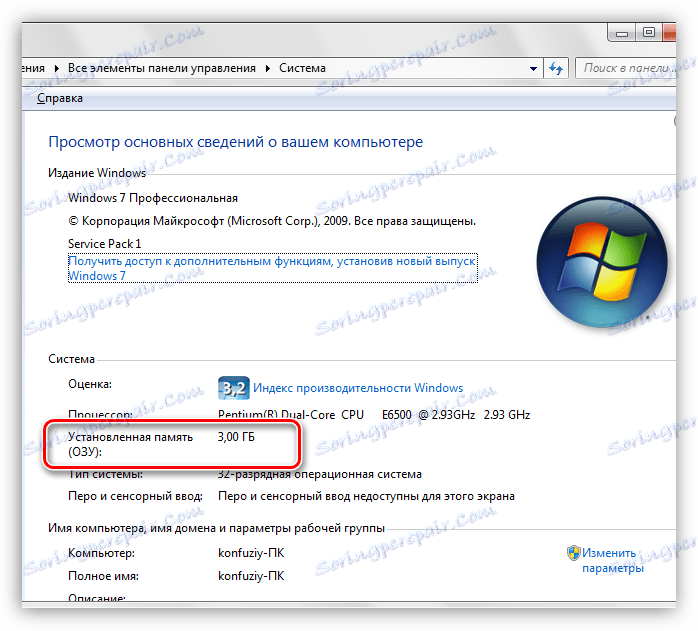
هذه المعلمة التي يجب وضعها في الاعتبار قبل تثبيت البرنامج. اقرأ بعناية متطلبات النظام للإصدار الذي تخطط للعمل معه. على سبيل المثال ، سيكون Photoshop CC6 كافياً 1 غيغابايت ، لكن إصدار CC 2014 سيحتاج بالفعل إلى 2 جيجابايت.
إذا لم تكن الذاكرة كافية ، فإن تركيب شرائح إضافية فقط سيساعد.
الذاكرة الظاهرية
الذاكرة الظاهرية لجهاز الكمبيوتر عبارة عن ملف نظام خاص يتم فيه تسجيل المعلومات "غير الموضوعة" في ذاكرة الوصول العشوائي (RAM). هذا يرجع إلى وجود كمية كافية من الذاكرة الفعلية ، والتي تقوم بالضرورة بتفريغ معلومات "إضافية" على القرص الثابت.
نظرًا لأن Photoshop نشط جدًا في استخدام جميع موارد النظام ، فإن مقدار ملف ترحيل الصفحات يؤثر بشكل مباشر على أدائه.
في بعض الحالات ، يمكن زيادة الذاكرة الظاهرية حل المشكلة مع ظهور مربع حوار.
1. انقر على أيقونة PCM على أيقونة الكمبيوتر (انظر أعلاه) وانتقل إلى خصائص النظام.
2. في نافذة الخصائص ، انقر على الرابط "معلمات النظام الإضافية" .
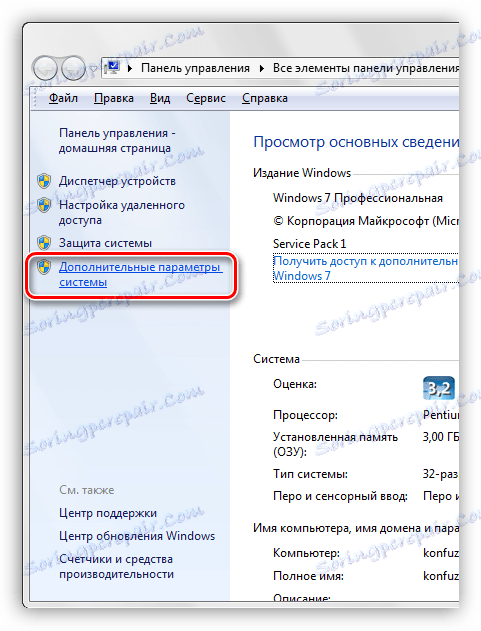
3. في نافذة المعلمات التي تفتح ، تحتاج إلى الانتقال إلى علامة التبويب "خيارات متقدمة" والنقر فوق الزر "خيارات" في كتلة "الأداء" .

4. في نافذة "خيارات الأداء" ، ارجع إلى علامة التبويب "خيارات متقدمة" ، وفي كتلة "الذاكرة الظاهرية" ، انقر فوق الزر "تحرير" .

5. في الإطار التالي ، تحتاج إلى تحديد القرص لوضع ملف ترحيل الصفحات ، وإدخال بيانات حجم (حجم) في الحقول المناسبة والنقر فوق الزر "تعيين" .

6. ثم انقر فوق موافق وفي النافذة التالية "تطبيق" . ستصبح التغييرات سارية فقط بعد إعادة تشغيل الجهاز.
اختر قرصًا لملف ترحيل الصفحات مع مساحة حرة كافية ، نظرًا لأنه تم تكوينه بهذه الطريقة ، فسيكون على الفور من وحدة التخزين المحددة (9000 ميجابايت ، في حالتنا).
لا تزيد حجم ملف المبادلة إلى ما لا نهاية ، لأنه لا معنى له. سيكون من الكافي و 6000 ميغابايت (على حجم الذاكرة الفعلية 3 GB).
إعدادات الأداء وأقراص عمل Photoshop
توجد هذه الإعدادات على العنوان "تعديل - إعدادات - إنتاجية" .
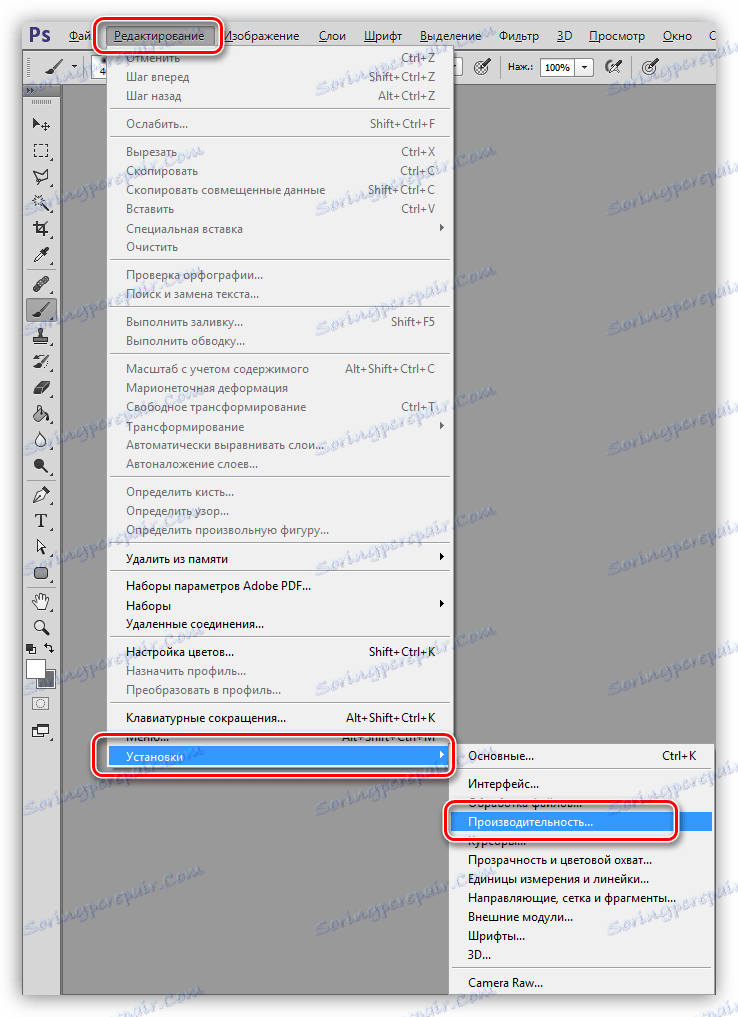
في نافذة الإعدادات ، نرى حجم الذاكرة المخصصة والأقراص التي يستخدمها Photoshop في عمله.
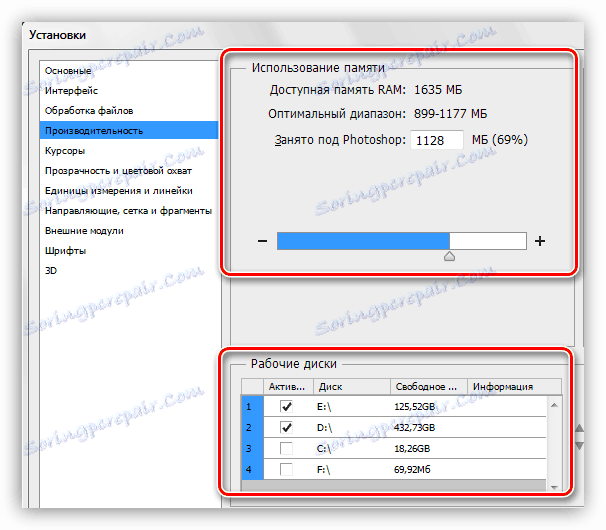
في كتلة الذاكرة المخصصة ، يمكنك زيادة حجمه باستخدام شريط التمرير المتوفر. من المستحسن عدم زيادة الحجم فوق 90٪ ، حيث قد تكون هناك مشكلات في التطبيقات التي سيتم إطلاقها (ربما في الخلفية) عند تشغيل Photoshop.
مع أقراص العمل ، كل شيء أبسط بكثير: اختر واحدًا يحتوي على مساحة حرة أكبر. من المرغوب فيه أن هذا ليس قرص النظام. تأكد من التحقق من هذا الخيار ، حيث يمكن أن يكون البرنامج "متقلبًا" عندما يكون هناك نقص في محطة العمل على قرص مخصص.
على هذا ، يتم استنفاد الحلول للمشكلة مع عدم وجود ذاكرة الوصول العشوائي. الحل الأمثل هو زيادة الذاكرة الفعلية. إذا لم يكن ذلك ممكنًا ، فجرّب طرقًا أخرى ، أو غيّر إصدار البرنامج.